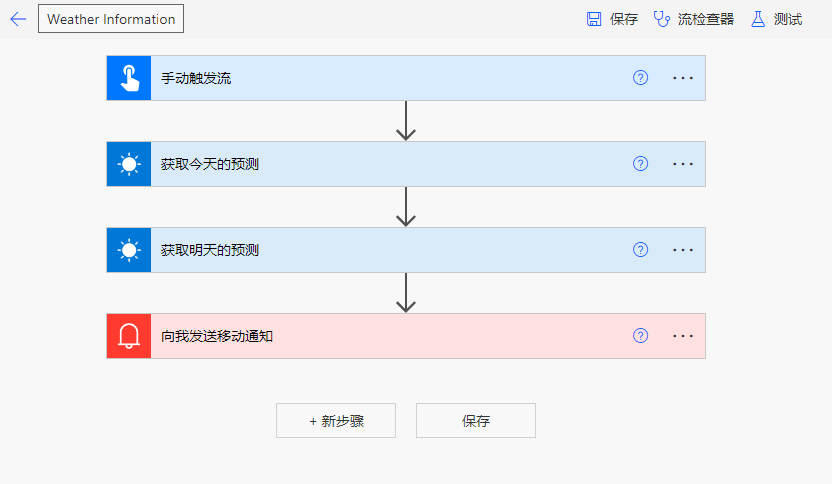练习 - 创建天气报告 Power Automate 按钮
本练习介绍如何生成通过按钮触发的流,该按钮将通知您今天和明天的天气预报。 在本练习中,您还将了解如何编辑按钮流并添加另一个步骤以发送带有天气预报的电子邮件通知。 本示例使用 MSN 天气连接器。
在开始之前,您可能想知道我应该何时创建 Power Automate 按钮? 示例有很多,例如您将在本模块中看到的示例,但另一个常见场景是创建一个按钮,以便在生病或上班迟到时向经理发送电子邮件。 这些场景无需用户输入,可以创建一个按钮,这样就可以快速轻松地通知您的经理,或通过按一下按钮发送电子邮件。
不过如前所述,在本示例中,您将了解如何创建按钮并获取有关今天和明天天气预报的通知。
在左侧导航窗格中选择 + 创建。
本页展示了流的创建方式。 选择即时云端流。
添加天气信息作为流名称,然后选择手动触发流选项以触发此流。
选择创建,开始生成流。
应已添加手动触发流触发器。 在页面的左上角,天气信息将显示为流名称。
选择 + 新建步骤按钮。
在选择操作中,如果尚未显示MSN 天气连接器,请搜索 MSN 并选择 MSN 天气。

选择获取今日预报。 等待连接创建完成。
选择位置字段,然后从动态内容对话框中选择完整地址选项。
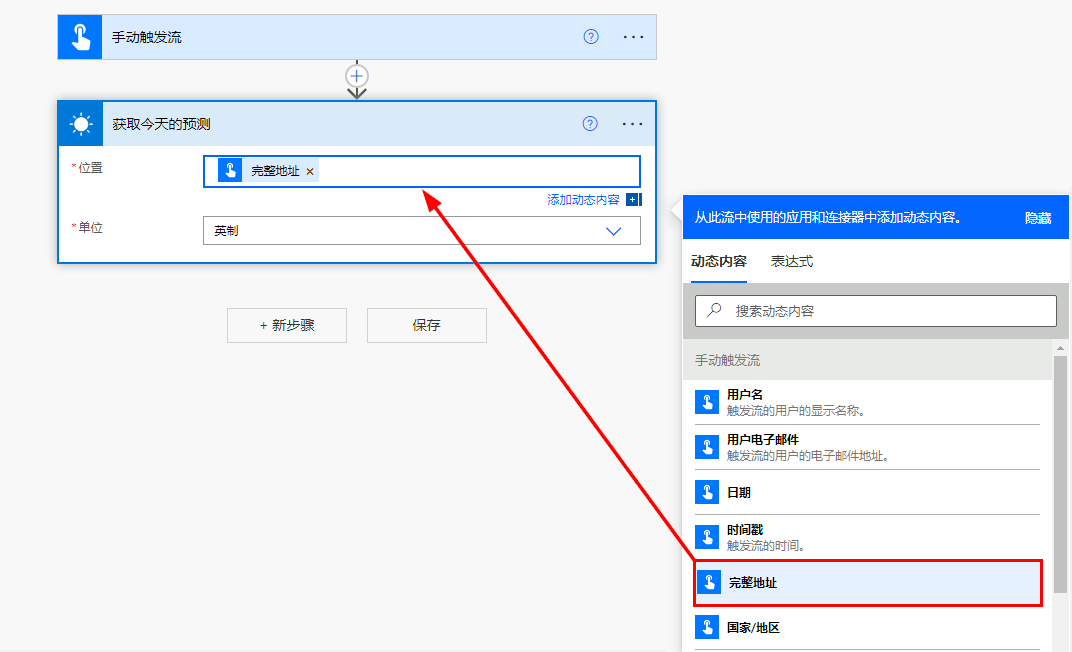
将单位字段保留为英制,也可以将其更改为公制。
再次选择 + 新建步骤按钮。
在选择操作中,如果尚未显示MSN 天气连接器,请搜索 MSN 并选择 MSN 天气。

选择获取明日预报。
选择位置字段,然后从动态内容对话框中选择完整地址。 此时,可能需要滚动到对话框的底部,以查找城市。
将单位字段保留为英制,或将其更改为公制。
再次选择 + 新建步骤按钮。
在选择操作中,选择通知选项。 如果尚未显示通知选项,请搜索并选择通知。

选择向我发送移动通知。
在文本字段中,输入今日预报内容:,然后通过结合使用手动输入文本和选项选择,可创建个性化的操作列表。 可以选择以下选项:
- 日间情况,
- 日间降雨概率,
- 日间摘要,
- 夜间情况,
- 夜间降水概率,
- 夜间摘要,
- 诸如此类。
请确保动态内容来自获取今日预报。
在同样的文本字段中,输入明日预报内容:,然后通过结合使用手动输入文本和选项选择,可创建个性化的操作列表。 可以选择以下选项:
- 日间情况,
- 日间降雨概率,
- 日间摘要,
- 夜间情况,
- 夜间降水概率,
- 夜间摘要,
- 诸如此类。
请确保动态内容来自获取明日预报。
选择页面的右上角的流检查,并确认没有错误和警告。 选择保存。
以下屏幕截图显示了流的示例。
以下屏幕截图展示 Microsoft Power Automate 应用通知的外观。
如果应用尚未允许位置服务,则在运行本按钮流时,系统将提示您接受该位置服务。 如果不允许,则流将失败。 必须前往浏览器设置(在不同浏览器之间会有所不同),并向位置授予 Power Automate 流访问权限(如果曾拒绝过该权限)。
现在,让我们以此示例更进一步,向操作组发送电子邮件通知,其中包含日间预测。
编辑流,然后在“向我发送移动通知”操作后选择 + 新建步骤。
在“搜索”连接器和操作框中,键入发送电子邮件。
在“操作”下,选择 发送电子邮件 (V2) - Office 365 Outlook 操作。
在收信人字段中,我会将本项发送给操作组。

在主题中,输入自由文本和动态内容的组合以创建电子邮件的简短主题。

在正文中,可以使用组合或自由文本和动态内容来创建与移动通知不同的消息。 或者,您也可以复制详细信息并立即在电子邮件中使用这些详细信息,我们将在本示例中执行此操作。
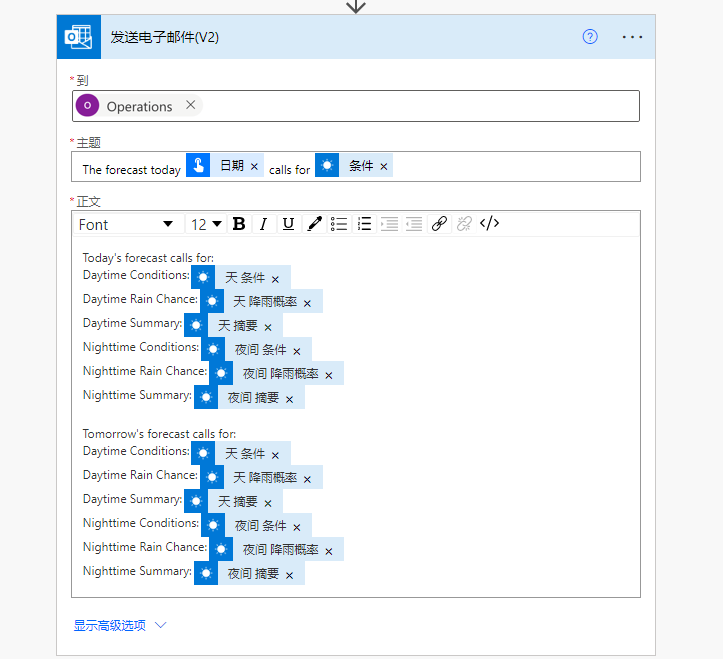
保存流,现在操作组将在您每次按下按钮时收到一封电子邮件。